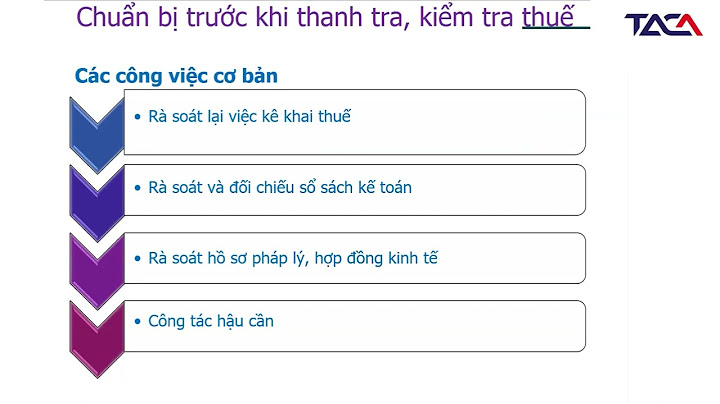Chọn đối tượng trong Cad là thao tác quan trọng khi thiết kế bản vẽ kỹ thuật, giúp cho việc thực hiện các lệnh tiếp theo được tiến hành dễ dàng hơn. Thực tế, có 4 lệnh quét trong cad cụ thể UNICA sẽ chia sẻ trong bài viết dưới đây. Show Cách 1: Click chuột chọn đối tượng trực tiếpMột trong những cách chọn đối tượng trong Cad nhanh chóng và đơn giản nhất đó chính là click chuột chọn đối tượng trực tiếp. Đối với cách này, dù bạn là một người mới học Cad online thì vẫn hoàn toàn có thể chọn một hoặc nhiều đối tượng khác nhau bằng cách đưa con trỏ chuột đến gần đối tượng và click chọn đối tượng đó. Khi thực hiện cách này, sẽ xảy ra trường hợp bạn đã click chọn đối tượng đầu, và khi muốn chọn thêm đối tượng khác thì lập tức đối tượng ban đầu không chọn được nữa. Để có thể khắc phục tình trạng này, bạn thực hiện theo các bước sau đây: - Bước 1: Trên thanh công cụ của Autocad, bạn click chuột vào mục Tools chọn Options hoặc nhập lệnh OP để mở hộp thoại Options. - Bước 2: Trong hộp thoại Options, bạn chọn thẻ Selection. - Bước 3: Click chuột để bỏ mục Use Shift to add Selectior. - Bước 4: Chọn OK để đóng hộp thoại. \>>> Xem thêm: Mẫu khung tên bản vẽ A3 – Bản vẽ thiết kế kỹ thuật  Để dùng lệnh chọn đối tượng trong cad, bạn có thể click chuột vào đối tượng đó Cách 2: Chọn đối tượng trong cad theo WindowĐối với phương pháp chọn đối tượng trong bản vẽ Cad theo Window, sau khi đối tượng được chọn sẽ nằm trọn trong cửa sổ mà bạn đã thiết lập ngay từ đầu. Đối với phương pháp này thì cách thực hiện rất đơn giản. Đầu tiên, bạn click chuột chọn điểm W1 và điểm W2 để tạo thành một khung cửa sổ bao quanh các đối tượng. Sau đó nhấn Enter để hiện thị các đối tượng đã được chọn. Cách thực hiện này rất đơn giản nên những người mới bắt đầu học về Cad có thể áp dụng. Cách 3: Chọn đối tượng bằng Crossing WindowsPhương pháp chọn đối tượng trong Cad bằng Crossing Windows được nhiều nhà thiết kế ưu tiên sử dụng bởi mang lại tính chính xác cao. Đối với cách này thì yêu cầu khung cửa sổ đã được chọn phải cắt ngang qua đối tượng thì đối tượng cũng sẽ được chọn. Cách thực hiện đối với phương pháp này cũng rất đơn giản. Để chọn được đối tượng thì đầu tiên bạn click chuột chọn điểm W1 và điểm W2, nhằm tạo thành một khung cửa sổ cắt qua các đối tượng mà bạn muốn chọn. Cuối cùng, bạn chỉ cần nhấn Enter để kết thúc thao tác.  Lệnh chọn nhiều đối tượng trong cad bằng phương pháp Crossing Windows được nhiều nhà thiết kế sử dụng Cách 4: Chọn đối tượng theo phương pháp FencePhương pháp Fence là một trong những cách được nhiều người dùng áp dụng khi chọn đối tượng trong quá trình thiết kế bản vẽ trên Cad. Thông thường, cách này sẽ được áp dụng trong trường hợp bạn cần chọn các đối tượng trên bản vẽ Cad nằm ở các vị trí khác nhau. Khi dùng lệnh quét đối tượng trong cad theo phương pháp Fence thì chú trọng một lệnh cụ thể nào. Mà bạn chỉ cần gọi lệnh nào mà có xuất hiện dòng lệnh Select objects là có thể thực hiện cách quét chọn đối tượng trong cad. Cụ thể, bạn hãy làm theo các bước sau đây: - Bước 1: Trong dòng lệnh Select objects, bạn nhập phím tắt F và nhấn Enter để hiển thị lệnh. - Bước 2: Trong dòng lệnh First Fence Point, bạn click chuột chọn điểm thứ nhất. Sau đó, tiếp tục chọn các đối tượng ở các vị trí khác nhau. - Bước 3: Nhấn Enter để hiển thị kết quả. \>>> Xem thêm: Lệnh xoay trong Cad | Cách xoay đối tượng với lệnh Rotate  Để chọn đối tượng ở những vị trí khác nhau thì bạn sử dụng phương pháp Fence Trên đây là 4 cách chọn nhiều đối tượng trong cad nhanh chóng, chính xác và đơn giản nhất. Tùy thuộc vào nhu cầu sử dụng mà bạn có thể lựa chọn phương pháp phù hợp. Việc nắm vững các thao tác này sẽ giúp cho việc thiết kế bản vẽ được đúng chuẩn và đúng tỷ lệ hơn. Bạn đọc quan tâm, tham khảo thêm khóa học Solidworks được các thiết kế bài bản, hướng dẫn chi tiết dễ hiểu nhất chỉ có trên Unica. Khóa học Autocad thấu hiểu và áp dụng, anh em sẽ hiểu việc lựa chọn nhiều đối tượng cùng lúc bị chi phối bởi biến Pinkadd
Để khác phục lỗi
Việc lựa chọn nhiều đối tượng cùng một lúc đã ok trở lại. Trong các bài sau Tàng kinh sách sẽ chia sẻ với các bạn nhiều thủ thuật thú vị hơn nữa nên các bạn có thể: |